Irene, come promesso, ci descrive come rappresentare in Excel, sulla semiretta numerica i numeri razionali.
Partendo dalla semiretta dei numeri naturali il lavoro non è poi così impegnativo, però si deve fare attenzione lo stesso.
Questa è l'immagine del lavoro realizzato da me:
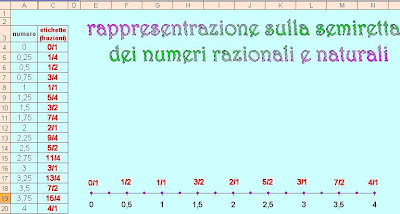
Nella semiretta dei numeri naturali, in colonna A abbiamo solo numeri naturali.
In questo caso ho immesso anche numeri decimali (quindi insieme Q).
Come vedete ho nascosto la colonna B, che contiene le coordinate y (uguali a 0) dei punti, e non serve visualizzare.
Per nascondere una colonna si fa così:
- si seleziona la colonna da nascondere;
- si va su menu Formato,
- si sceglie Colonna e
- poi l'opzione Nascondi.
Ho nascosto la colonna B, per mettere di fianco alla colonna Numeri, una colonna con "Etichette", per mostrare i numeri anche sotto forma di frazione.
Quindi:
- si va nella cella C3 e scriviamo: etichette (frazioni);
- selezioniamo la colonna etichette,
- andiamo sul menu Formato,
- scegliamo Celle,
- clicchiamo sulla scheda Numero,
- scegliamo dall'elenco Categoria: Personalizzato
- sulla destra, nel campo Tipo digitiamo questi simboli: ?/? (che servono per far apparire il numero sotto forma di frazione)
- poi OK.
Ora ritorniamo al foglio di lavoro e nella cella C4 scriviamo =A4
e poi trasciniamo la formula per quante celle ci sono nella colonna numero.
Nella colonna A scriviamo numeri a piacere (meglio da zero a 4, per costruire più facilmente il grafico), interi e con la virgola: 0; 0,25; 0,5;.... 2,75... eccc.
Nella colonna C vedremo apparire i numeri sotto forma di frazione.
Ora per mostrare anche nella semiretta le etichette, inseriamo vicino alla semiretta, sopra, delle caselle di testo per le frazioni che ci interessano di più. Però si deve far attenzione a collocare le caselle di testo nel posto giusto.
Non dobbiamo scrivere noi le frazioni nelle caselle.
Le caselle di testo vanno collegate alle celle della colonna C (etichette).
Si fa così:
- si seleziona la casella facendo clic sulla sua cornicetta,
- si va sulla barra della formula,
- si digita =
- si fa clic sulla cella della colona C che ci interessa es. C4. Apparirà: =$C$4 il riferimento assoluto della cella.
- Invio
Nella casella di testo apparirà la frazione presente nella cella C4!
E così per ogni casella di testo.
Infine, dobbiamo dare alle caselle lo stesso sfondo del foglio di lavoro e dobbiamo togliere il bordo (nessuna linea).
Il lavoro è finito... Ve l’avevo detto che era facile!;-)

















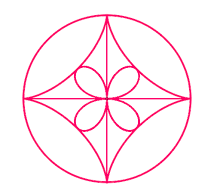







Giovanna tu faresti capire la matematica pure a me. Ed è un gran complimento conoscendomi :-)
RispondiEliminaUn saluto
Maddaiii, Massim! :-)
RispondiEliminaE non so se hai letto la mia risposta a un commento, sul *saper scrivere*!!!
grazie comunque!
a presto:-)